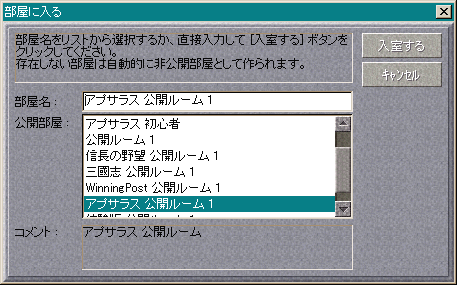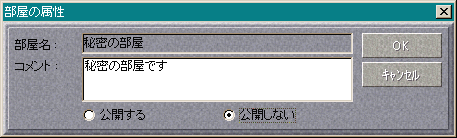画面の右上に下図のようなボタンが配置されていると思います。
部屋を移動したり新しく作ったりするには、その部屋の情報を表示したいウィンドウに対応するボタンをクリックします。
![]()
| ① | チャット領域最大化ボタン | このボタンをクリックすると、左側のゲームリストなどを隠してチャットの領域を最大化します。 |
| ② | チャットルームメニュ1 | 一番上のチャットルームに対応するボタンです。ボタンをクリックするとメニューが表示されます。 |
| ③ | チャットルームメニュ2 | 真ん中のチャットルームに対応するボタンです。ボタンをクリックするとメニューが表示されます。 |
| ④ | チャットルームメニュ3 | 一番下のチャットルームに対応するボタンです。ボタンをクリックするとメニューが表示されます。 |
| ⑤ | ステータス変更ボタン | 自分のステータスを変更します。 |
ボタンをクリックすると以下のようなメニューが表示されます。
| 最大化して表示 | このメニューを選択すると、対応するチャットルームウィンドウが最大化して表示されます。 |
| 部屋に入る |
別の部屋に入ったり、部屋を新しく作ったりするときにはこのメニューを選択します。 詳しくは部屋を移動するには?をご覧ください。 |
| 部屋を出る | 今入っている部屋から退室します。 |
| 部屋の属性 |
一番下のチャットルームに対応するボタンです。ボタンをクリックするとメニューが表示されます。 詳しくは部屋を公開するには?をご覧ください。 |